Тысячи российских сайтов под угрозой блокировки в браузерах Chrome, Edge, Safari и Firefox. Как защититься
ПО Софт Интернет Веб-сервисы Интернет-ПО Интернет-доступ Техника Импортонезависимость
|ПоделитьсяРоссийские сайты, перешедшие на отечественные сертификаты, могут быть заблокированы в иностранных браузерах. Таких ресурсов сейчас более 7000. Разработчики браузеров могут добавить сертификат в черный список – они уже замечены в подобном, например, в Казахстане. Единственный выход – пользоваться отечественными обозревателями или малоизвестными иностранными.
Очередное следствие санкций
Российский сегмент интернета может быть выведен из строя на фоне западных санкций. Как пишут «Известия», проблема кроется в сертификатах – из-за них отечественные сайты могут перестать открываться в зарубежных браузерах, которые пользуются наибольшим спросом среди россиян.
Как пишут «Известия», проблема кроется в сертификатах – из-за них отечественные сайты могут перестать открываться в зарубежных браузерах, которые пользуются наибольшим спросом среди россиян.
По информации издания, даже российские сертификаты, выданные российскими организациями, не помогут. Разработчики браузеров могут удаленно блокировать их, в результате чего нужные россиянам сайты перестанут отображаться.
В первую очередь это затронет пользователей браузера Google Chrome, который в России занимает 54,24% рынка (данные StatCounter за сентябрь 2022 г.).
Прощаться с Рунетом пока рано — есть шанс на спасение
Зацепит также и Apple Safari (13,52%) вместе с Microsoft Edge (2,66%). Пользователи Opera (доля 6,38%), по всей видимости, тоже не смогут избежать данной участи.
Когда импортозамещение не работает
Первопричина происходящего – антироссийские санкции, вызванные всем известными событиями. Среди прочих, кто ощутил на себе последствия современной политики, стал Сбербанк – он оказался в санкционном списке еще весной 2022 г.
Подавляющее большинство российских сайтов имеют сертификаты безопасности, выданные иностранными организациями. После 24 февраля 2022 г. многие из них перестали выдавать новые и продлевать имеющиеся сертификаты. Это не обошло стороной и Сбербанк – в сентябре 2022 г. из-за не продленного сертификата его сайт перестал открываться у подавляющего большинства пользователей.
Решение уже найдено – достаточно скачать и установить на свой ПК, ноутбук или мобильное устройство отечественный сертификат безопасности. Его можно найти на портале госуслуг вместе с подробной инструкцией по установке.
Но даже если предположить, что все без исключения пользователи сделают это, вероятность повторной блокировки российских сайтов, в том числе и сайт Сбербанка, это все равно не исключит. У разработчиков браузеров была и есть возможность удаленной блокировки различных сертификатов. Более того, они уже продемонстрировали, что при острой необходимости они готовы воспользоваться ею.
Казахстан как предупреждение
В России прецедент по удаленной блокировке отечественных сертификатов пока не создан, но, по меньшей мере, два подобный случая за последние несколько лет зафиксировано в соседнем государстве – в Казахстане. Как сообщал CNews, летом 2019 г. провайдеры Казахстана начали навязывать своим абонентам установку государственного сертификата безопасности Qaznet для перехвата защищенного трафика. Инициатива преподносилась под видом защиты граждан и гостей страны от киберугроз и противоправного контента.
Как сообщал CNews, летом 2019 г. провайдеры Казахстана начали навязывать своим абонентам установку государственного сертификата безопасности Qaznet для перехвата защищенного трафика. Инициатива преподносилась под видом защиты граждан и гостей страны от киберугроз и противоправного контента.
Михаил Книгин, Т1: Задача замещения зарубежного промышленного ПО будет решена
ПОЧтобы свести к минимуму количество отказов от установки Qaznet, провайдеры пригрозили ограничением доступа к многим популярным ресурсам, включая YouTube. Эксперимент в итоге провалился, не без участия разработчиков браузеров – в августе 2019 г. Google и Mozilla заблокировали Qaznet в своих Chrome и Firefox.
В конце декабря 2020 г. история с навязыванием сертификатов в Казахстане повторилась, но на этот раз исключительно в Нур-Султане – столице Казахстана, которую в обозримом будущем планируют переименовать в Астану. Сертификат давал властям возможность перехвата всего трафика с устройства.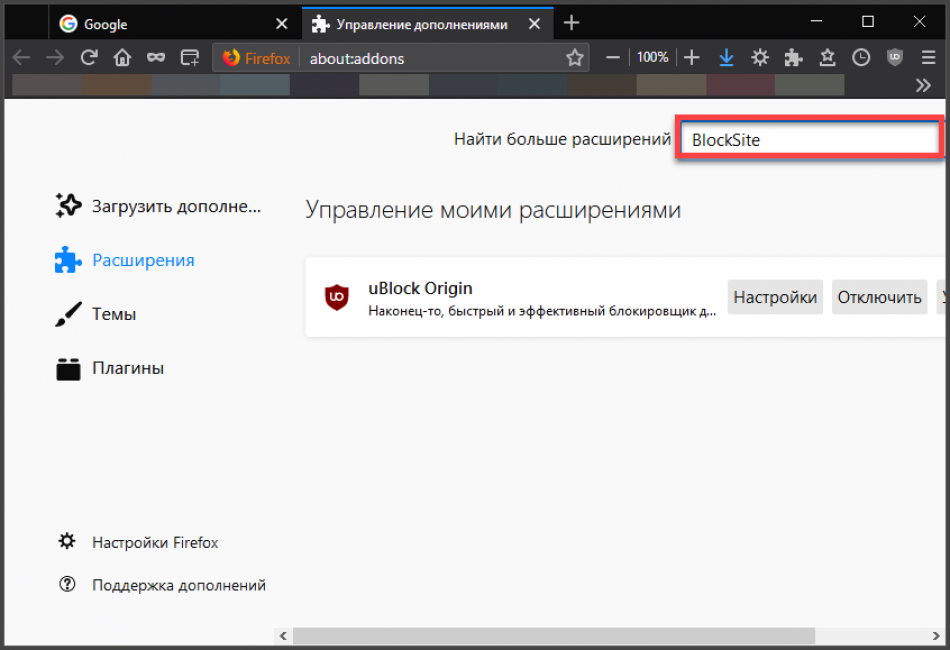 Отказ от установки грозил ограничениям доступа к иностранным веб-сервисам.
Отказ от установки грозил ограничениям доступа к иностранным веб-сервисам.
Поддержка отечественного производителя
Как сообщили CNews представители Минцифры, в настоящее время число сайтов, получивших российский сертификат безопасности, перевалило за 7000. «Сервис Минцифры России по выпуску сертификатов безопасности действует с начала марта 2022 г., – рассказали CNews в Минцифры. – Сервис реализовали в ответ на действия зарубежных УЦ (удостоверяющих центров – прим. CNews), которые отзывали у российских компаний ранее выданные сертификаты и отказывали в выдаче новых».
Блокировка российского сертификата в иностранных браузерах означает невозможность использования сайтов, перешедших на него. В ведомстве рекомендуют во избежание подобных проблем начать пользоваться браузерами российских разработчиков. В частности, упомянут «Яндекс браузер» – второй по популярности в России (15,72%) после Chrome. Его Минцифры рекомендует с марта 2022 г.
Лев Матвеев, «СёрчИнформ»: Мы запустили франшизу, потому что сотням тысяч компаний по стране нужна качественная защита информации
АутсорсингДополнительно рекомендуется браузер «Атом» холдинга VK, который не входит даже в топ-6, по версии StatCounter.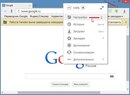
Следует отметить, что для беспрепятственного пользования российскими веб-сайтами вовсе не обязательно переходить на отечественные обозреватели, если такого желания не возникает. В мире существует множество браузеров, например, Vivaldi, Pale Moon, DuckDuckGo, Brave и др. Едва разработчики каждого из них в едином порыве ополчатся против российских сертификатов.
- Какой дисплей для смартфона лучше: AMOLED или IPS?
Евгений Черкесов
Как блокировать cookies в браузерах Chrome, Safari, Firefox и Edge
Многие из вас наверняка встречали упоминания о cookie-файлах, но зачем они нужны и что с ними делать, знает не каждый. Мы уже рассказывали о куки — как они влияют на вашу конфиденциальность и как можно ими управлять в настройках сайтов.
Что такое cookie и зачем с ними что-то делать?
Когда вы заходите на какой-либо сайт, он сохраняет на вашем устройстве cookie — небольшой файл с данными о вашей системе и действиях на странице. Причем куки могут создавать и использовать как сам веб-ресурс, на котором вы находитесь, так и совершенно посторонние сервисы, например рекламные.
Очень часто куки самих ресурсов, они же основные, нужны для правильной работы сайта или упрощают взаимодействие с ним. Например, они помогают интернет-магазину запомнить ваш город или переключают международный сайт на ваш язык. А самое главное — позволяют не вводить логин и пароль при каждом новом посещении сайта, на котором у вас есть учетная запись.
А вот куки других сервисов — их обычно называют «сторонние куки» — используют для создания целевой рекламы или аналитики. Например, с их помощью можно узнать, на какие баннеры вы кликаете и какими товарами интересуетесь в магазинах. Такое внимание приятно далеко не каждому, поэтому большинство браузеров позволяют их заблокировать.
Например, с их помощью можно узнать, на какие баннеры вы кликаете и какими товарами интересуетесь в магазинах. Такое внимание приятно далеко не каждому, поэтому большинство браузеров позволяют их заблокировать.
Какие настройки cookie бывают в браузерах
Большинство популярных браузеров предлагают два способа ограничить влияние куки на вашу конфиденциальность: полностью стереть их с устройства или заблокировать отдельные виды cookie — например, только сторонние. Может показаться, что вариант с удалением надежнее и проще, однако с точки зрения удобства он сильно проигрывает.
Начнем с того, что удалять куки можно по-разному: вручную и автоматически. Первый подход позволяет точечно избавиться от определенных куки для каждого отдельного сайта. Звучит не так уж здорово, если учесть, что всего за пару часов в Сети мы посещаем десятки разных страниц, каждая из которых норовит оставить на устройстве несколько cookie. Конечно, есть еще кнопка «Удалить все», но тогда под горячую руку попадут и полезные куки — те, в которых хранится информация для автоматического входа в аккаунт, адреса доставки и так далее.
Та же проблема и с автоматическим удалением — в этом случае браузер сам «заметет следы» при каждом перезапуске, но при этом сотрет все куки для всех посещенных сайтов. После такой зачистки вам придется заново входить в аккаунты, выбирать валюту оплаты и страну доставки в интернет-магазинах и совершать прочие телодвижения, без которых вы бы, скорее всего, предпочли обойтись.
Поэтому лучший вариант — заблокировать в настройках только сторонние куки. Даже если после этого какой-то сайт начнет работать неправильно, вы всегда сможете добавить его в список исключений. Так вы избавитесь от рекламных, следящих и прочих не самых необходимых cookie, не рискуя полезными данными. Рассказываем, как это сделать в десктопных версиях браузеров Google Chrome, Safari, Mozilla Firefox и Microsoft Edge.
Как заблокировать сторонние cookie в Google Chrome
Чтобы разом заблокировать все сторонние куки в Google Chrome, сделайте следующее:
- Кликните на три точки в правом верхнем углу и в выпадающем меню выберите Настройки → Конфиденциальность и безопасность → Файлы cookie и другие данные сайтов.

- Чтобы заблокировать все сторонние cookie, выберите пункт Блокировать сторонние cookie и данные сайтов.
Если вы хотите, чтобы определенные сайты в виде исключения могли собирать и основные, и сторонние куки (некоторые сервисы, например Microsoft Teams, отказываются работать, если сторонние куки выключены), или наоборот — чтобы какие-то сайты не собирали вообще ничего, то надо сделать вот что:
- Перейдите в раздел Настройки → Конфиденциальность и безопасность → Файлы cookie и другие данные сайтов.
- Пролистните страницу до меню Специальные настройки.
- Нажмите Добавить рядом с пунктом Сайты, которые всегда могут использовать файлы cookie или Сайты, которые не могут использовать файлы cookie.
- Введите адреса сайтов в соответствующие поля.
- Если вы хотите, чтобы исключение работало для всех куки, отметьте галочкой В том числе сторонние файлы cookie на сайте.
 Эту галочку надо поставить сразу, в режиме редактирования соответствующей записи ее уже не будет.
Эту галочку надо поставить сразу, в режиме редактирования соответствующей записи ее уже не будет.
Инструкция для Safari
Браузер Safari по умолчанию блокирует сторонние cookie-файлы. Убедиться, что все в порядке, можно здесь:
- Войдите в меню Safari и выберите Настройки → Конфиденциальность.
- Убедитесь, что опция Предотвращать перекрестное отслеживание включена.
- Для более точечной настройки в разделе Конфиденциальность нажмите Управлять данными веб-сайта. Здесь можно посмотреть, какие сайты сохраняют файлы cookie и прочую информацию на компьютере, а также удалить файлы cookie и данные для отдельных веб-сайтов.
Где искать настройки cookie в Mozilla Firefox
Браузер Mozilla Firefox предлагает пользователям три степени защиты конфиденциальности: «Стандартная», «Строгая» и «Персональная». В первом случае сторонние cookie блокируются только в приватных окнах, а во втором, по признанию самих разработчиков, есть риск нарушить работу сайтов.
- Кликните на кнопку с тремя полосками в правом верхнем углу и в выпадающем меню выберите Настройки → Приватность и Защита.
- Выберите пункт Персональная.
- Перейдите в меню справа от пункта Куки и выберите строчку Все сторонние куки.
Также можно запретить или разрешить конкретным веб-ресурсам сохранять все виды куки и данные сайтов.
- Для этого в разделе Настройки → Приватность и защита пролистайте до пункта Куки и данные сайтов.
- Нажмите на Управление исключениями и в диалоговом окне выберите Исключения — куки и данные сайтов.
- Введите адрес сайта, который вы хотите заблокировать или которому хотите разрешить использовать куки.

Как запретить лишние cookie в Microsoft Edge
Чтобы запретить сторонние куки в Microsoft Edge, сделайте следующее:
- Кликните на три точки в правом верхнем углу и выберите Настройки.
- В меню слева нажмите Файлы cookie и разрешения сайтов.
- Перейдите в меню Управляйте файлами cookie и данными сайта, а также удаляйте их.
- Включите параметр Блокировать сторонние файлы cookie.
Чтобы настроить список исключений, следуйте инструкции ниже.
- Перейдите в меню Настройки → Файлы cookie и разрешения сайтов → Управляйте файлами cookie и данными сайта, а также удаляйте их.
- Нажмите Добавить рядом с пунктом Блокировка и/или Разрешить.
- Введите адреса сайтов в соответствующие поля и отметьте галочкой Включить сторонние файлы cookie на этом сайте.
Комфорт и защита
Уделив немного времени настройке браузера, вы повысите свою конфиденциальность и не столкнетесь с лишними неудобствами при посещении сайтов.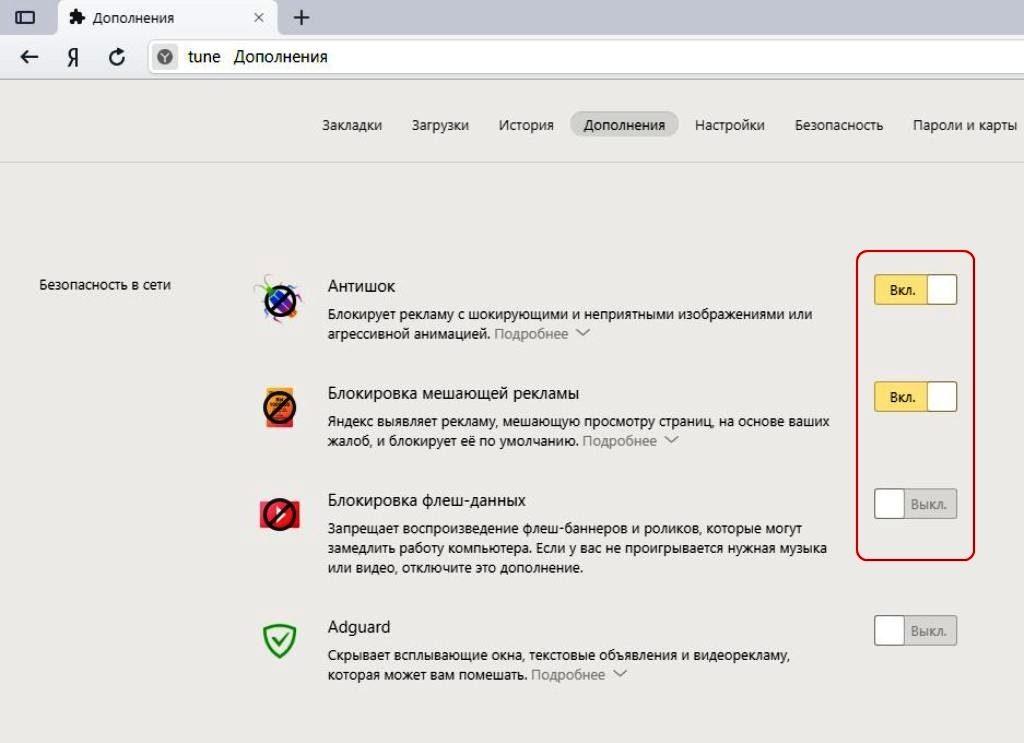 Еще более надежно защититься от онлайн-слежки поможет функция «Защита от сбора данных» Kaspersky Security Cloud. Также наше решение защитит ваши онлайн-платежи, предупредит о фишинге и интернет-мошенниках и, конечно же, позаботится о защите от вирусов.
Еще более надежно защититься от онлайн-слежки поможет функция «Защита от сбора данных» Kaspersky Security Cloud. Также наше решение защитит ваши онлайн-платежи, предупредит о фишинге и интернет-мошенниках и, конечно же, позаботится о защите от вирусов.
Как закрыть фишинговый сайт
У нас появился сервис, позволяющий клиентам платформы Threat Intelligence без лишних проволочек избавляться от вредоносных и фишинговых сайтов.
Советы
Осторожно, домены .zip и .mov!
Имена сайтов в зонах zip и mov неотличимы от имен файлов. Как это повлияет на IT-системы и что будут делать злоумышленники?
Знай свой личный ландшафт угроз
Понятие ландшафта угроз из корпоративной безопасности можно применить и к самому себе — так проще оставаться в безопасности.
Защита детей: вечная тема в новом исполнении
Какие нововведения в Kaspersky Safe Kids помогут родителям лучше организовывать время ребенка и прививать здоровые цифровые привычки.
Пять атак на аппаратные криптокошельки
Аппаратные криптокошельки эффективно защищают криптовалюту, но украсть ваши деньги могут и из них. Разберемся, от каких рисков нужно защищаться их владельцам.
Подпишитесь на нашу еженедельную рассылку
- Email*
- *
- Я согласен(а) предоставить мой адрес электронной почты АО “Лаборатория Касперского“, чтобы получать уведомления о новых публикациях на сайте. Я могу отозвать свое согласие в любое время, нажав на кнопку “отписаться” в конце любого из писем, отправленных мне по вышеуказанным причинам.
Brave Shields — блокировка рекламы, трекеров и др.
Защита по умолчанию. На каждой веб-странице, которую вы посещаете.
Скачать BraveЗащита от онлайн-отслеживания
Brave Shields блокирует информацию, которая следит за вами в Интернете на каждой странице, которую вы посещаете.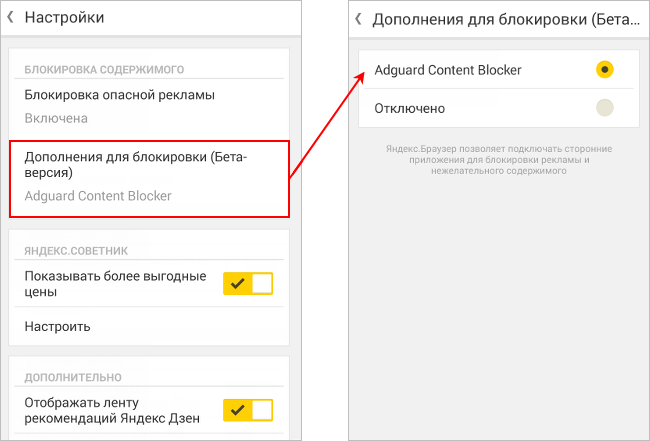 Трекеры. Межсайтовые файлы cookie. Фишинг. Отпечатки пальцев. И более.
Трекеры. Межсайтовые файлы cookie. Фишинг. Отпечатки пальцев. И более.
Это видео Vimeo. У вас должен быть включен JavaScript для просмотра.
Защита по умолчанию, настройка не требуется
Щиты — это готовая защита. Никаких дополнительных загрузок, никаких настроек для настройки. Просто скачайте Brave и начните просмотр. Частно. Надежно.
См. Щиты в действии
С Щитами вы можете увидеть все жуткие вещи, которые заблокировал Храбрый. Просто нажмите в адресной строке любой страницы, чтобы узнать.Конфиденциальность, которой вы можете управлять
По умолчанию Brave Shields включен для каждого сайта, который вы посещаете. Видите сайт, который выглядит сломанным? Вы можете легко включать/выключать щиты. Больше не нужно переключаться между браузерами.
Длинный список возможностей Shields
По умолчанию Brave имеет самую надежную защиту конфиденциальности среди всех популярных браузеров. И щиты являются основной частью этой защиты. Вот длинный список того, что они могут сделать:
И щиты являются основной частью этой защиты. Вот длинный список того, что они могут сделать:
Блокировать стороннюю рекламу и трекеры
Блокировка сторонней рекламы и отслеживания на каждой странице, которую вы посещаете. Доступен в стандартном и агрессивном режимах.
Замена ресурсов : Brave заблокирует и заменит проблемные скрипты ресурсов урезанной, более приватной версией, которая по-прежнему позволяет странице функционировать.
- Узнайте больше о работе Brave «SugarCoat» с Калифорнийским университетом в Сан-Диего.
Раскрытие CNAME : некоторые сторонние трекеры используют тактику маскировки, чтобы скрыть источник кода и обойти блокировщики рекламы. Храбрый может увидеть это уклонение и предотвратить его.
Разделение файлов cookie
Блокировка межсайтовых файлов cookie и, таким образом, предотвращение отслеживания между сайтами.

Эфемерное хранилище : заблокируйте стороннее хранилище приложений (например, то, что используется с файлами cookie), но замените его временным автоматически удаляемым хранилищем, которое по-прежнему позволяет сайтам работать.
Рандомизация отпечатков пальцев
Рандомизация API-интерфейсов браузера : Brave не позволяет сайтам отслеживать вас на основе отпечатка вашего браузера, слегка рандомизируя (или иногда удаляя) функции браузера, которые трекеры используют для отслеживания вас. Например, Brave рандомизирует API-интерфейсы, которые уязвимы для снятия отпечатков пальцев, чтобы обеспечить как конфиденциальность, так и функциональность сайта. Он также блокирует высокоидентифицирующие API.
Блокировка языка браузера и снятия отпечатков шрифтов : Brave дополнительно усиливает защиту с помощью отпечатков пальцев, предотвращая идентификацию пользователей на основе предпочтительного языка браузера.

Защита от фишинга
- Brave может предупредить вас, если на сайте, который вы пытаетесь посетить, обнаружены признаки фишинга, вредоносных программ или других злонамеренных действий.
Часто задаваемые вопросы
Для начала Brave применяет списки фильтров из проектов EasyList и EasyPrivacy, проекта uBlock Origin и списков, созданных Brave внутри. Используя множество различных списков защиты от отслеживания, Brave блокирует больше нежелательных трекеров и ресурсов, чем любой другой популярный браузер. Brave также финансирует и поддерживает ведение списков защиты от отслеживания для поддержки сообщества конфиденциальности. И мы применяем общесистемные средства защиты, чтобы трекеры не могли отслеживать вас, даже в тех случаях, когда трекер не отображается в списке.
Ваш цифровой отпечаток пальца — это уникальный набор точек данных (например, ваше графическое оборудование, звуковое оборудование, тип устройства и т.
 д.), которые в сочетании могут помочь идентифицировать вас в Интернете. По умолчанию Brave защищает вас от отслеживания на основе отпечатка вашего браузера, рандомизируя этот отпечаток. Браузер Brave заставляет вас выглядеть по-разному на каждом сайте при каждом перезапуске браузера. Это не позволяет сайтам использовать отпечатки пальцев для отслеживания вас на разных сайтах или даже от одного онлайн-сеанса к другому.
д.), которые в сочетании могут помочь идентифицировать вас в Интернете. По умолчанию Brave защищает вас от отслеживания на основе отпечатка вашего браузера, рандомизируя этот отпечаток. Браузер Brave заставляет вас выглядеть по-разному на каждом сайте при каждом перезапуске браузера. Это не позволяет сайтам использовать отпечатки пальцев для отслеживания вас на разных сайтах или даже от одного онлайн-сеанса к другому.Вы можете проверить эти средства защиты самостоятельно с помощью инструмента для снятия отпечатков пальцев Electronic Frontier Foundation.
Brave по умолчанию блокирует как сторонние файлы cookie, так и стороннее хранилище (например, хранилище в iframe); некоторые другие браузеры, ориентированные на конфиденциальность, тоже. Что уникально в Brave, так это срок службы разделенного хранилища (то есть то, что оно «эфемерно»). Подход Brave ограничивает отслеживание и обеспечивает гораздо более надежную защиту, чем любой другой браузер.

Да. Но знайте, что при отключении щитов некоторые средства защиты конфиденциальности Brave будут отключены. Если вы видите сайт, который не работает, сначала убедитесь, что сайт является надежным, прежде чем отключать Shields.
Если вы все еще хотите отключить экраны, щелкните значок в адресной строке и выключите экраны. Если после этого сайт работает должным образом, нажмите кнопку «Сообщить о неработающем сайте», чтобы наши разработчики могли исследовать и попытаться исправить неработающую функциональность для других пользователей.
Обратите внимание, что отключение защиты отключает только тот сайт, который вы просматриваете. Щиты по-прежнему будут активны для других сайтов, которые вы посещаете.
Standard — это Brave по умолчанию.
 Он применяет подходы к блокировке и фильтрации, которые, по мнению браузера, обеспечивают наилучшую конфиденциальность для большинства пользователей.
Он применяет подходы к блокировке и фильтрации, которые, по мнению браузера, обеспечивают наилучшую конфиденциальность для большинства пользователей.Агрессивный вариант, напротив, применяет еще большее количество защит, даже если это означает повышенный риск взлома сайтов.
Узнайте больше и просмотрите подробное табличное представление различий.
Вы всего в 60 секундах от лучшей конфиденциальности в Интернете
Если загрузка не началась автоматически, кликните сюда.
Скачать Храбрый
Нажмите «Сохранить» в появившемся окне и дождитесь завершения загрузки.
Дождитесь завершения загрузки (может потребоваться нажать «Сохранить» в появившемся окне).
Запустить программу установки
Щелкните загруженный файл в левом нижнем углу экрана и следуйте инструкциям по установке Brave.

Щелкните загруженный файл в правом верхнем углу экрана и следуйте инструкциям по установке Brave.
Щелкните загруженный файл и следуйте инструкциям по установке Brave.
Импорт настроек
Во время установки импортируйте закладки, расширения и пароли из старого браузера.
Нужна помощь?
Щелкните этот файл, чтобы установить Brave Щелкните этот файл, чтобы установить BraveБлокировка смешанного контента в Firefox
Настройте Firefox
Обновить Firefox- Как это работает?
- Скачать свежую копию
Firefox защищает вас от атак, блокируя потенциально опасный и небезопасный контент на веб-страницах, которые должны быть безопасными.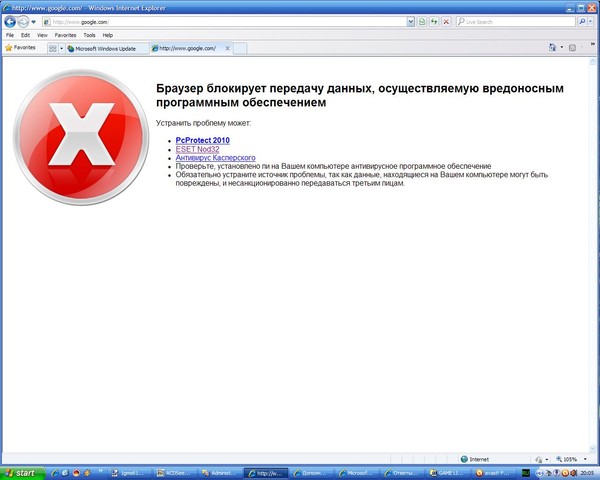 Продолжайте читать, чтобы узнать больше о смешанном контенте и о том, как узнать, заблокировал ли его Firefox.
Продолжайте читать, чтобы узнать больше о смешанном контенте и о том, как узнать, заблокировал ли его Firefox.
Содержание
- 1 Что такое смешанное содержимое и каковы риски?
- 2 Как узнать, есть ли на странице смешанный контент?
- 2.1 Без смешанного содержимого: безопасно
- 2.2 Смешанное содержимое не заблокировано: небезопасно
- 3 Разблокировать смешанное содержимое
HTTP — это система для передачи информации с веб-сервера в ваш браузер. HTTP не является безопасным, поэтому, когда вы посещаете страницу, обслуживаемую через HTTP, ваше соединение открыто для прослушивания и атак типа «человек посередине». Большинство веб-сайтов обслуживаются через HTTP, потому что они не требуют передачи конфиденциальной информации туда и обратно и не нуждаются в защите.
При посещении страницы, полностью передаваемой по протоколу HTTPS, например страницы вашего банка, вы увидите значок замка в адресной строке (подробности см.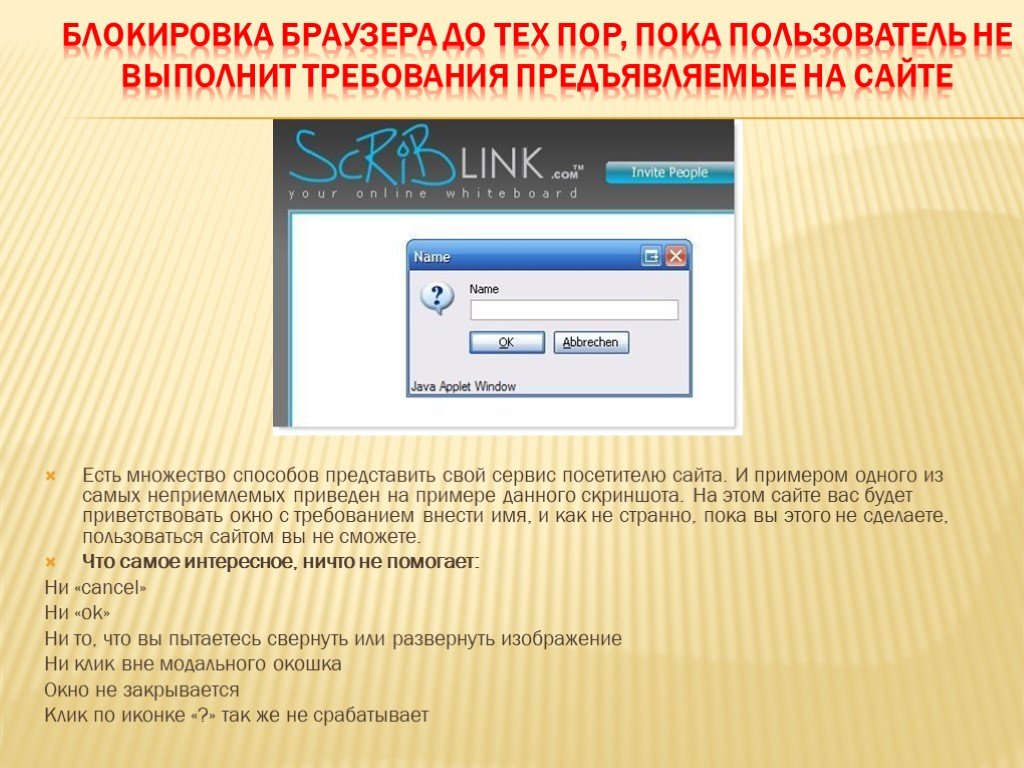 в разделе Как узнать, защищено ли мое подключение к веб-сайту?). Это означает, что ваше соединение аутентифицировано и зашифровано и, таким образом, защищено как от перехватчиков, так и от атак «человек посередине».
в разделе Как узнать, защищено ли мое подключение к веб-сайту?). Это означает, что ваше соединение аутентифицировано и зашифровано и, таким образом, защищено как от перехватчиков, так и от атак «человек посередине».
Однако, если посещаемая вами страница HTTPS содержит контент HTTP, часть HTTP может быть прочитана или изменена злоумышленниками, даже если главная страница обслуживается через HTTPS. Когда HTTPS-страница содержит HTTP-контент, мы называем этот контент «смешанным». Страница, которую вы посещаете, лишь частично зашифрована, и даже если она кажется безопасной, это не так. Дополнительные сведения о смешанном содержимом (активном и пассивном) см. в этой записи блога.
Каковы риски смешанного контента? Злоумышленник может заменить содержимое HTTP на странице, которую вы посещаете, чтобы украсть ваши учетные данные, получить доступ к вашей учетной записи, получить конфиденциальные данные о вас или попытаться установить вредоносное ПО на ваш компьютер.
Существует два типа смешанного содержимого: смешанное пассивное/отображаемое содержимое и смешанное активное содержимое. Разница заключается в уровне угрозы. Найдите значок замка в адресной строке, чтобы определить, есть ли на странице смешанный контент.
Примечание: Значок щита в адресной строке показывает, какие трекеры были заблокированы на веб-сайте. Дополнительную информацию см. в разделе Улучшенная защита от отслеживания в Firefox для ПК.Без смешанного содержимого: безопасный
- : вы увидите замок, когда находитесь на полностью защищенной (HTTPS) странице. Чтобы узнать, заблокировал ли Firefox небезопасные части страницы, нажмите на замок. Дополнительные сведения см. в разделе Разблокировать смешанный контент ниже.
Смешанное содержимое не заблокировано: небезопасно
- : Если вы видите замок с красной линией над ним, страница содержит смешанный активный контент и Firefox не блокирует небезопасные элементы.
 Эта страница открыта для прослушивания и атак, в результате которых ваши личные данные с сайта могут быть украдены. Если вы не разблокировали смешанный контент с помощью инструкций в следующем разделе, вы не должны видеть этот значок на защищенном (HTTPS) веб-сайте. Примечание . Замок с красной линией также отображается на незашифрованных (HTTP) веб-сайтах.
Эта страница открыта для прослушивания и атак, в результате которых ваши личные данные с сайта могут быть украдены. Если вы не разблокировали смешанный контент с помощью инструкций в следующем разделе, вы не должны видеть этот значок на защищенном (HTTPS) веб-сайте. Примечание . Замок с красной линией также отображается на незашифрованных (HTTP) веб-сайтах.
- : Замок с треугольником означает, что Firefox не блокирует небезопасный пассивный контент, например изображения. По умолчанию Firefox не блокирует смешанный пассивный контент; вы просто увидите предупреждение о том, что страница не полностью защищена. Злоумышленники могут манипулировать частями страницы, например отображать вводящий в заблуждение или неприемлемый контент, но они не должны иметь возможности украсть ваши личные данные с сайта.
Дополнительные сведения о смешанном активном и пассивном содержимом см. в этой статье Mozilla Developer Network.
Разблокировать небезопасные элементы не рекомендуется, но при необходимости можно:
- Щелкните значок замка в адресной строке.

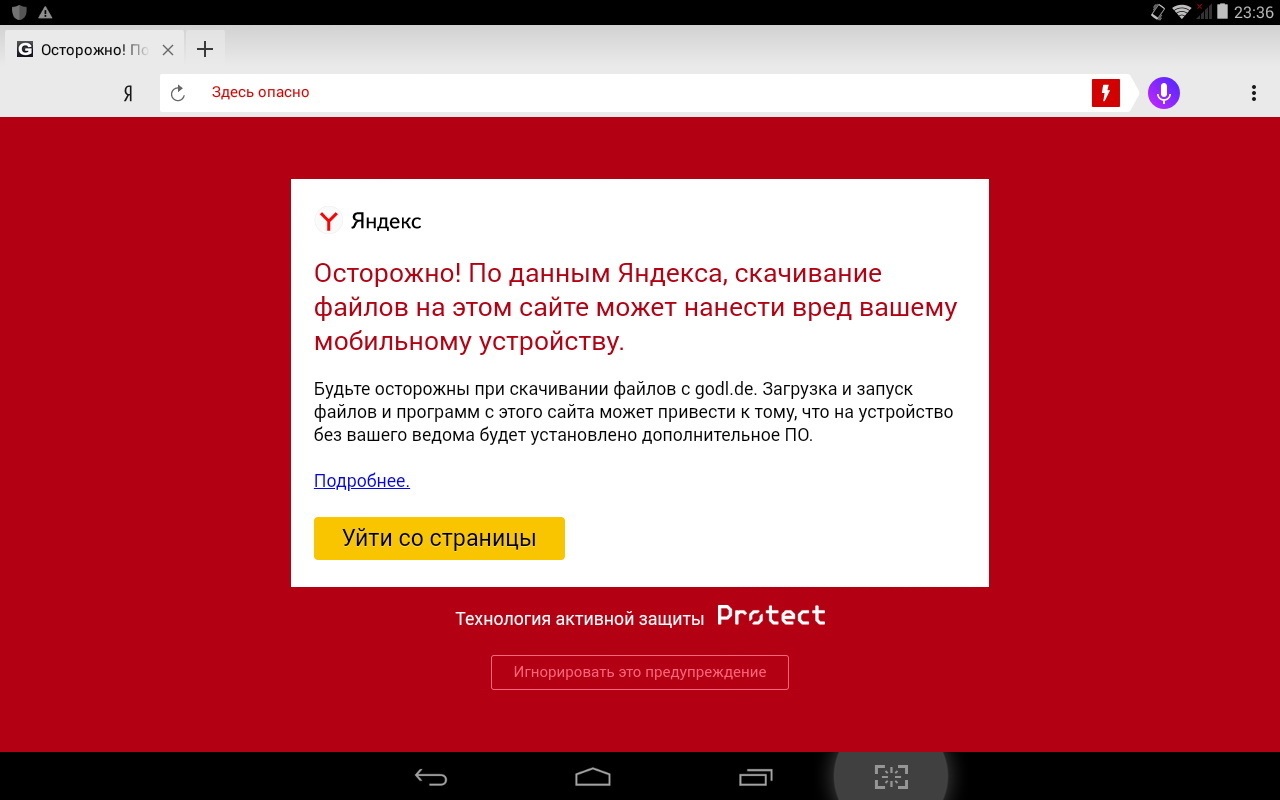
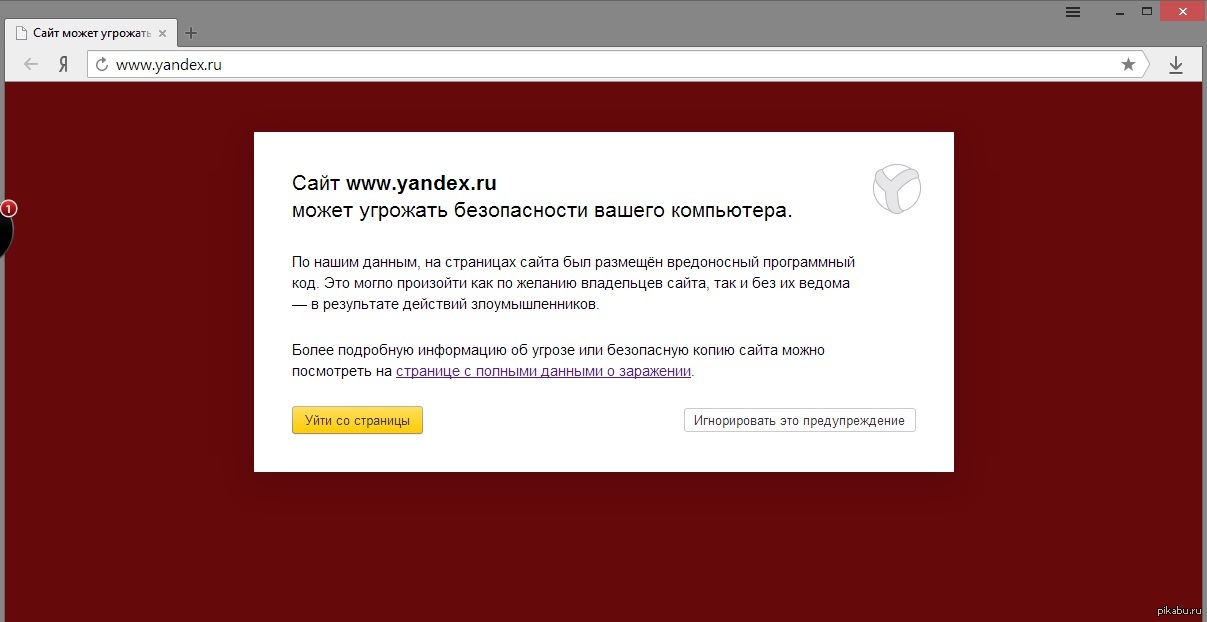 Эту галочку надо поставить сразу, в режиме редактирования соответствующей записи ее уже не будет.
Эту галочку надо поставить сразу, в режиме редактирования соответствующей записи ее уже не будет.

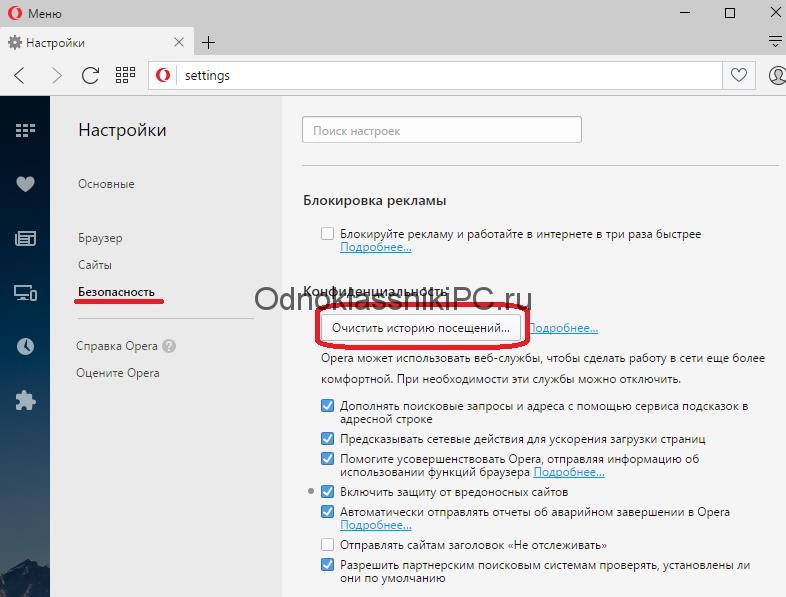
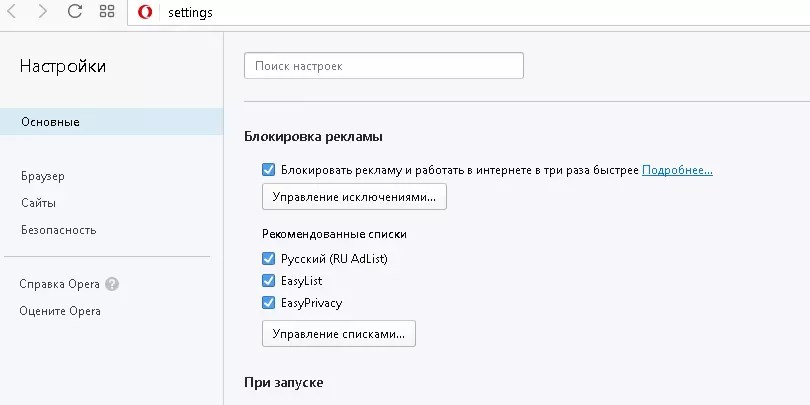 д.), которые в сочетании могут помочь идентифицировать вас в Интернете. По умолчанию Brave защищает вас от отслеживания на основе отпечатка вашего браузера, рандомизируя этот отпечаток. Браузер Brave заставляет вас выглядеть по-разному на каждом сайте при каждом перезапуске браузера. Это не позволяет сайтам использовать отпечатки пальцев для отслеживания вас на разных сайтах или даже от одного онлайн-сеанса к другому.
д.), которые в сочетании могут помочь идентифицировать вас в Интернете. По умолчанию Brave защищает вас от отслеживания на основе отпечатка вашего браузера, рандомизируя этот отпечаток. Браузер Brave заставляет вас выглядеть по-разному на каждом сайте при каждом перезапуске браузера. Это не позволяет сайтам использовать отпечатки пальцев для отслеживания вас на разных сайтах или даже от одного онлайн-сеанса к другому.
 Он применяет подходы к блокировке и фильтрации, которые, по мнению браузера, обеспечивают наилучшую конфиденциальность для большинства пользователей.
Он применяет подходы к блокировке и фильтрации, которые, по мнению браузера, обеспечивают наилучшую конфиденциальность для большинства пользователей.
 Эта страница открыта для прослушивания и атак, в результате которых ваши личные данные с сайта могут быть украдены. Если вы не разблокировали смешанный контент с помощью инструкций в следующем разделе, вы не должны видеть этот значок на защищенном (HTTPS) веб-сайте. Примечание . Замок с красной линией также отображается на незашифрованных (HTTP) веб-сайтах.
Эта страница открыта для прослушивания и атак, в результате которых ваши личные данные с сайта могут быть украдены. Если вы не разблокировали смешанный контент с помощью инструкций в следующем разделе, вы не должны видеть этот значок на защищенном (HTTPS) веб-сайте. Примечание . Замок с красной линией также отображается на незашифрованных (HTTP) веб-сайтах.
Ваш комментарий будет первым